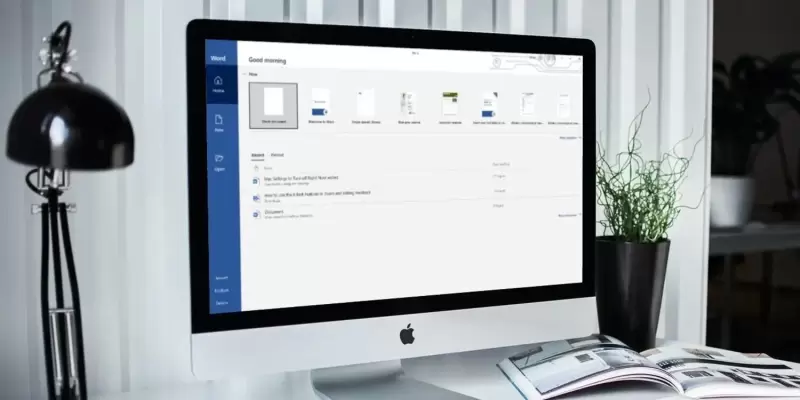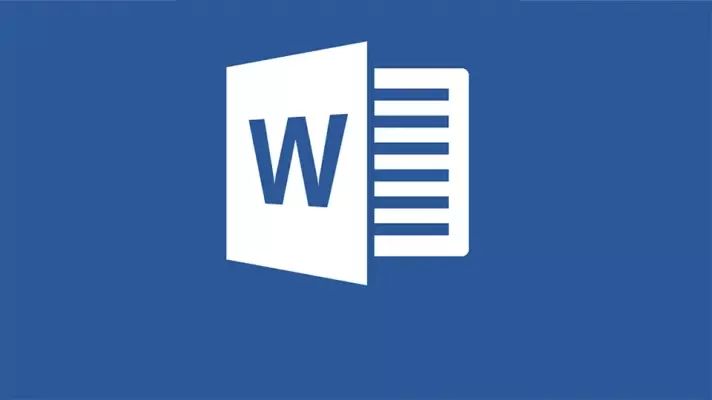در فایل Word جابجا کردن صفحه یا متن با روشهای مختلف امکانپذیر است و برای مدیریت بهتر روی محتوای طولانی، میتوانید از نمودار درختی هدینگها در کنار صفحه استفاده کنید. برای حذف كردن صفحه در ورد و همینطور حذف کردن سکشنها که به صورت عادی حذف نمیشوند هم یک ترفند ساده وجود دارد، میتوانید نمایش علائم مخفی مربوط به پایان سکشن و پایان صفحه را فعال کنید تا مشکل حل شود.
در ادامه به آموزش جابجایی متن در ورد 2010 و غیره و همینطور جابجا کردن صفحه و ترفند حذف یک صفحه در ورد 2019 و غیره میپردازیم. با ما باشید.